 Kupaskomputer.com - Membahas lebih lanjut mengenai spesifikasi komputer, saya rasa tidak ada salahnya saya memberikan beberapa sedikit pengetahuan bagi mereka yang masih awam mengenai perangkat komputer ataupun komponen-komponen yang ada didalam laptop.
Kupaskomputer.com - Membahas lebih lanjut mengenai spesifikasi komputer, saya rasa tidak ada salahnya saya memberikan beberapa sedikit pengetahuan bagi mereka yang masih awam mengenai perangkat komputer ataupun komponen-komponen yang ada didalam laptop.Hal ini didasari dari banyaknya orang-orang disekitar saya yang masih bingung atau bahkan hanya sedikit yang mengetahui apa-apa saja yang ada didalam CPU ataupun didalam laptop.
(baca : Cara mudah mengetahui spesifikasi komputer)
Harus kita ketahui bahwa komputer saat ini banyak ragam atau jenisnya. Namun secara umum ada dua jenis komputer yang sering kita jumpai yaitu komputer jinjing (laptop/notebook/netbook) dan komputer desktop (komputer yang ada dirumah/bank/kantor). Yup, hanya dua jenis komputer saja yang akan kita bahas, untuk komputer jinjing pernah saya share sebelumnya, silahkan dibaca kembali untuk mengenal lebih jauh.
(baca : Bedanya Netbook, Notebook, Ultra mobile PC (UMPC) dan Laptop)
Komputer Desktop
Komputer desktop atau PC Desktop adalah komputer yang sering kita gunakan dirumah, dikantor ataupun di warnet. Komputer desktop sendiri bisa kita beli secara terpisah yang biasa disebut dengan komputer rakitan atau langsung sepaket seperti komputer Build UP Acer/HP/Lenovo dan lain-lain. Umumnya, pengguna komputer build up adalah perkantoran, sedangkan untuk pengguna pribadi lebih menyukai komputer yang dirakit oleh toko komputer atau malah merakit sendiri.Untuk merakit sebuah komputer, wajib bagi kita mengetahui komponen-komponen yang ada di dalamnya. Bagaimana mau merakit komputer kalau kita malah tidak mengerti sama sekali perangkat-perangkat apa saja yang akan kita beli bukan?
Berikut perangkat-perangkat yang dibutuhkan untuk membangun sebuah komputer rakitan sendiri.
- Monitor
- CPU
Didalam CPU ada beberapa perangkat lagi yaitu :
1. Prosesor + HSF
2. RAM (Random Access Memory)
3. Motherboard
4. VGA/Kartu Grafis/Graphic Card
5. PSU (Power Supply Unit)
6. Harddisk
7. DVDRW - Keyboard
- Mouse
- Speaker
Sekilas hanya ada 5 komponen yang diperlukan untuk membangun PC yaitu Monitor, CPU, Keyboard & mouse dan speaker. Namun ternyata didalam CPU lah yang bisa kita rakit sendiri sesuai dengan keinginan. Jadi bahasan artikel ini adalah komponen yang ada didalam CPU. Ada dua cara untuk mengetahui merk dan tipe perangkat komputer kita yaitu menggunakan aplikasi atau dengan cara membukanya dan melihatnya secara langsung. Berikut saya jabarkan satu persatu.
Prosesor & HSF
Kita sudah tahu bahwa fungsi prosesor untuk mengolah data yang kita input melalui keyboard ataupun mouse. Dan saat inipun hanya ada dua perusahaan besar yang saling berkompetisi untuk menjadi yang terbaik.
Kita sudah tahu bahwa fungsi prosesor untuk mengolah data yang kita input melalui keyboard ataupun mouse. Dan saat inipun hanya ada dua perusahaan besar yang saling berkompetisi untuk menjadi yang terbaik.
Berikut artikel mengenai prosesor yang wajib diketahui.
Diatas saya rasa sudah cukup bagaimana mengetahui jenis prosesor yang kita gunakan. Untuk laptop, saya belum bisa membuat artikelnya karena memang sedikit merepotkan untuk membongkar body laptop. Tenang, gak usah khawatir, ada cara termudah kok untuk mengetahui tipe prosesor dan soket yang digunakan. Caranya hanya membuka aplikasi CPU-Z. Silahkan searching sendiri dan pasang aplikasi ini.
Keterangan gambar :
RAM (Random Access Memory)
Perangkat satu adalah salah satu perangkat yang sangat penting untuk mendukung kinerja komputer dan membantu prosesor untuk bekerja lebih baik. Merk RAM cukup banyak. Ada beberapa perusahaan yang saling bersaing untuk mengeluarkan produk unggulannya. Sama seperti prosesor, cukup membuka aplikasi CPU-Z dan klik pada tab SPD dan pada bagian "Memory Slot Selection", klik panah kebawah untuk memilih slot yang aktif dan untuk mengetahui kapasitas memori yang digunakan pilih tab "Memory".
( baca : Cara membuka RAM komputer)
Keterangan gambar :
Motherboard/Mainboard
Perangkat satu ini sering di singkat dengan Mobo. Fungsinya sendiri adalah sebagai rumah bagi perangkat lain seperti prosesor, ram, vga, harddisk dan juga DVD-ROM. Cukup banyak produsen yang saling bersaing mengeluarkan produk mainboardnya. Seperti yang kita ketahui beberapa perusahaan yang cukup dikenal oleh kalangan pengguna komputer yaitu Asus, Asrock, Gigaybte, MSI, Biostar dan ECS.
Lagi-lagi saya mengandalkan aplikasi yang sama untuk mengetahui merk dan seri mainboard pada komputer. Yup, aplikasi yang kecil, ringan namun memiliki manfaat yang baik bagi pengguna komputer. Silahkan buka CPU-Z dan klik pada bagian Tab "Mainboard".
Keterangan gambar :
Diatas saya rasa sudah cukup bagaimana mengetahui jenis prosesor yang kita gunakan. Untuk laptop, saya belum bisa membuat artikelnya karena memang sedikit merepotkan untuk membongkar body laptop. Tenang, gak usah khawatir, ada cara termudah kok untuk mengetahui tipe prosesor dan soket yang digunakan. Caranya hanya membuka aplikasi CPU-Z. Silahkan searching sendiri dan pasang aplikasi ini.
 |
| Mengetahui jenis prosesor menggunakan CPU-Z |
- Name : Intel Core i3 4160. Berarti prosesornya adalah Intel dengan seri Core i3 4160
- Code Name : Haswell. Maksudnya adalah generasi prosesor intel itu sendiri. Haswell merupakan generasi prosesor ke empat. Saat ini prosesor Intel sudah sampai generasi ke 6
- Specification : Intel Core i3 4160 3.6Ghz. Cukup jelas bukan nama, seri dan juga kecepatan prosesor yang kita gunakan.
- Cores 2 & Threads 4. Prosesor ini memiliki inti prosesor (core) sebanyak 2, dan threads sebanyak 4. Ingat prosesor core i3 baik generasi awal sampai paling baru pun termasuk dual core. Kalau core i3 ada yang beranggapan prosesor yang memiliki 4 core, itu salah besar. Yang dibaca system adalah Threadsnya.
RAM (Random Access Memory)
Perangkat satu adalah salah satu perangkat yang sangat penting untuk mendukung kinerja komputer dan membantu prosesor untuk bekerja lebih baik. Merk RAM cukup banyak. Ada beberapa perusahaan yang saling bersaing untuk mengeluarkan produk unggulannya. Sama seperti prosesor, cukup membuka aplikasi CPU-Z dan klik pada tab SPD dan pada bagian "Memory Slot Selection", klik panah kebawah untuk memilih slot yang aktif dan untuk mengetahui kapasitas memori yang digunakan pilih tab "Memory".
( baca : Cara membuka RAM komputer)
 |
| Mengetahui merk, tipe dan spesifikasi RAM |
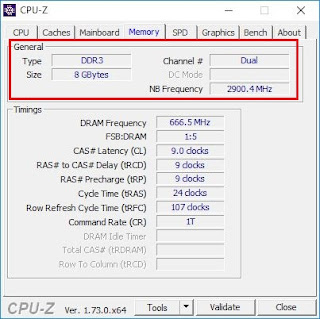 |
| Mengetahui Timing dan Total kapasitas RAM |
- Pada Tab SPD, Disini terbaca jenis memori DDR3, merk Corsair, PC 10700, dan pada bagian part Number, terlihat jelas seri corsair ini.
- Pada Tab Memory, kita bisa melihat kapasitas RAM yang terpasang pada komputer adalah 8GB.
Motherboard/Mainboard
Perangkat satu ini sering di singkat dengan Mobo. Fungsinya sendiri adalah sebagai rumah bagi perangkat lain seperti prosesor, ram, vga, harddisk dan juga DVD-ROM. Cukup banyak produsen yang saling bersaing mengeluarkan produk mainboardnya. Seperti yang kita ketahui beberapa perusahaan yang cukup dikenal oleh kalangan pengguna komputer yaitu Asus, Asrock, Gigaybte, MSI, Biostar dan ECS.
Lagi-lagi saya mengandalkan aplikasi yang sama untuk mengetahui merk dan seri mainboard pada komputer. Yup, aplikasi yang kecil, ringan namun memiliki manfaat yang baik bagi pengguna komputer. Silahkan buka CPU-Z dan klik pada bagian Tab "Mainboard".
 |
| Mengetahui Merk dan tipe motherboard |
- Pada bagian Motherboard, terlihat disini mainboard yang digunakan adalah Merk MSI dengan model B85-G41 PC Mate. Chipset yang digunakan adalah Intel Haswell
- Pada bagian BIOS, terlihat merk BIOS yang digunakan adalah American Megatrends.
VGA / Graphic Card / Kartu Grafis
VGA merupakan salah satu perangkat yang berperan penting untuk mengolah data berupa grafis. Untuk mengetahui merk dan juga tipe dari kartu grafis bisa saja menggunakan aplikasi CPU-Z pada bagian Tab Graphics. Namun untuk lebih lengkapnya kita gunakan aplikasi lain yaitu GPU-Z. Berikut sedikit perbedaan ketika kita menggunakan aplikasi CPU-Z dan GPU-Z.
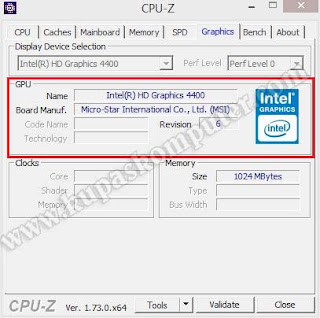 |
| Melihat tipe VGA menggunakan CPU-Z |
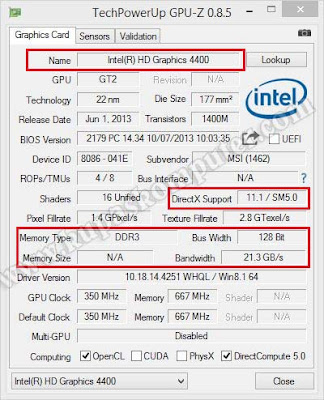 |
| Mengetahui merk dan tipe VGA menggunakan GPU-z |
- Terlihat jelas kalau CPU-Z hanya bisa menampilkan seri VGA yang kita gunakan. Cukup berbeda dengan GPU-Z yang lebih detail dalam menampilkan VGA Card/Onboard.
- Untuk GPU-Z sendiri, selain menampilkan tipe VGA yang digunakan juga menampilkan detail lainnya seperti dukungan DirectX yang digunakan, tipe memori, bus width dan juga GPU dan Memori Clock. Bisa dibilang aplikasi GPU-Z lebih tepat untuk penggunaan ini.
Power Supply
Untuk perangkat yang satu ini, dengan terpaksa kita harus membuka penutup casing sebelah kiri dan melihat secara langsung merk dan tipe yang digunakan PSU kita. Dengan begitu kita bisa mengetahui berapa maksimal power yang diberikan oleh PSU tersebut. Keterangan ini biasanya ada di sisi kanan PSU atau juga ada diatasnya, tergantung merk power supply. Bisa dilihat pada gambar dibawah ini tertera jelas PSU tersebut adalah Corsair RM 650 dengan daya output 650W.
( baca : Mengenal istilah-istilah pada PSU)
( baca : Mengenal istilah-istilah pada PSU)
 |
| Mengetahui merk dan tipe PSU |
Harddisk
Untuk mengetahui merk dan tipe harddisk yang kita gunakan cukup membuka aplikasi Speed fan. Memang tidak terlalu banyak informasi yang kita dapatkan. Namun pada dasarnya kita hanya ingin mengetahui berapa kapasitas harddisk kita bukan?
(baca : Mengetahui kondisi harddisk)
 |
| Mengetahui merk dan tipe harddisk yang digunakan |
Keterangan gambar :
- Terlihat pada aplikasi speed fan terbaca harddisk yang saya gunakan adalah WDC dengan kapasitas 320GB.
- Pada bagian modelnya yaitu WDC WD 3200A4XX001CAD. Kita bisa menelusuri dan mencari informasi di internet.
Laptop
Untuk mengetahui merk dan tipe laptop yang kita gunakan cukup mudah. Umumnya laptop memberikan informasi mengenai tipe laptop tersebut. Informasi ini diletakkan di pojok kanan bawah laptop atau juga dibalik bodi bawah laptop. Disini saya memberikan contoh laptop merk Acer.
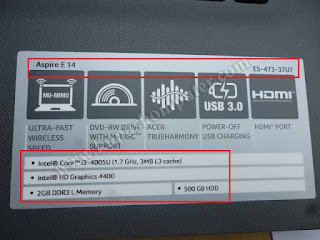 |
| Mengetahui merk dan tipe laptop |
Keterangan gambar :
- Terlihat jelas merk laptop tersebut adalah Acer Aspire E14 dengan tipe E5-473-37U7
- Spesifikasi laptop tersebut adalah Intel Core i3 4005U, RAM 2GB, VGA Intel HD Graphics 4400 dan Harddisk sebesar 500GB
Untuk mengetahui secara detil mengenai jenis mainboard dan tipenya, ataupun perangkat lain yang tertanam pada laptop bisa gunakan cara yang sama seperti komputer desktop.
Cukup mudah bukan untuk mengetahui merk dan tipe perangkat komputer kita? walaupun salah satu perangkat komputer tidak bisa menggunakan aplikasi namun setidaknya kita tidak terlalu direpotkan untuk membuka perangkat komputer kita satu per satu. Semoga bisa membantu kalian yang baru mengenal komputer desktop maupun laptop.
Video tutorialnya :
Video tutorialnya :

Mas, saya mau tanya nih, bagusan laptop Toshiba Satellite L840(Yang kemarin) atau Laptop Toshiba M840(http://olx.co.id/iklan/laptop-super-gaming-toshiba-m840-IDaexwm.html#a8053399b2)
ReplyDeleteMohon penjelasan-nya :)
Secara spesifikasi kurang lebih sama. Cuma beda di RAM ya (saya lupa seri L840)
DeleteLiat speknya sih masih mending L840